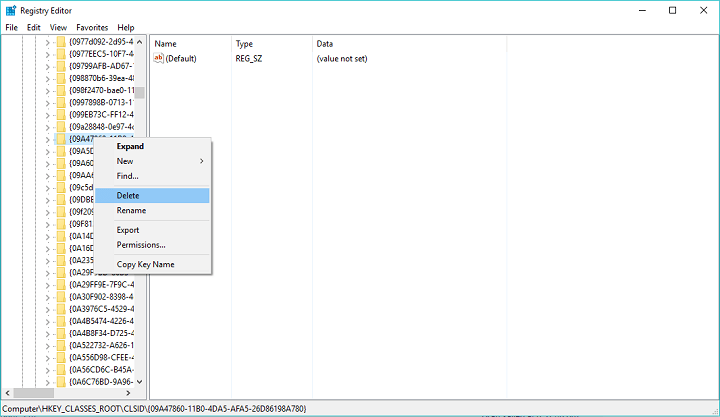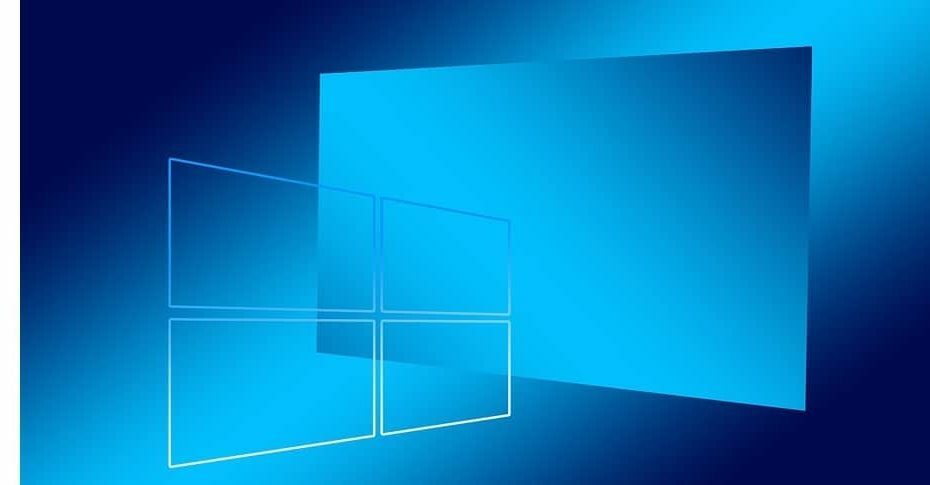Denna programvara kommer att hålla dina drivrutiner igång, vilket skyddar dig från vanliga datorfel och maskinvarufel. Kontrollera alla dina förare nu i tre enkla steg:
- Ladda ner DriverFix (verifierad nedladdningsfil).
- Klick Starta skanning för att hitta alla problematiska drivrutiner.
- Klick Uppdatera drivrutiner för att få nya versioner och undvika systemfel.
- DriverFix har laddats ner av 0 läsare den här månaden.
Konceptet bakom Xbox Live onlinespel är tydligt: du betalar för spelet, du betalar ett rejält prenumerationsvärde och i gengäld får du tillgång till multiplayer-spel. Till synes inte för Gears of War 4.
Nämligen efter Bigelowe-fel som uppstod för månader sedan, vissa användare har fortfarande problem med ett online-segment av den populära skytten men nuförtiden går det 0x00000193 koda.
Så, samma fråga men det heter annorlunda. Som framgår av vissa oroliga användare börjar problem bara när man försöker ansluta till dedikerade multiplayer-servrar. Vissa av dem "sparkas" med en plötslig krasch medan andra inte alls kan ansluta.
Ändå förberedde vi några felsökningssteg som åtminstone bör låta dig bekräfta att felet inte åberopas av din sida. Se till att kolla in dem innan du lägger upp dina problem på forumet och rapporterar problemet.
Hur fixar du fel 0x00000193 (Bigelowe efterträdare) i Gears of War 4
- Kontrollera dina kontotillstånd
- Kontrollera anslutningen
- Installera om spelet och vänta
Lösning 1 - Kontrollera dina kontotillstånd
Som rapporterats kan användare som plågas av ”0x00000193” -felet mest göra allt i spelet förutom att spela online. Nu, som vi redan har sagt nedan, är dessa lösningar mer som påminnelser och bör behandlas som sådana. Den främsta orsaken till denna händelse ligger troligen i serverproblem som uppstod efter septemberuppdateringen.
Å andra sidan, eftersom vissa användare kan spela och andra inte, är det värt att kolla in några saker och flytta därifrån. Därefter kan du vara säker på att TC är ansvarig för det ovannämnda felet.
För det första, som anges av deras supportteam, se till att dina kontobehörigheter är korrekt inställda. Detta inkluderar din Xbox Live Gold-prenumeration och föräldrabehörigheter eftersom spelet behöver båda för att få tillgång till onlineinnehållet. Du kan kontrollera din Xbox Live Gold-prenumeration genom att följa dessa steg:
- Gå till sidan Betalning och fakturering här.
- Kontrollera utgångsdatumet för din Xbox Live Gold-prenumeration och förnya det vid behov.
- Vänta en stund och starta Gears of War 4 igen.
Dessutom är detta spel rankat M (Moget) så du måste kontrollera om onlinespel och M-klassade spel är tillåtna. När du är säker på att allt är ordentligt inställt kan du försöka komma åt online-läget inom Gears of War.
Lösning 2 - Kontrollera anslutningen
En annan möjlig orsak till anslutningsrelaterade fel är förmodligen felkonfigurerade anslutningsinställningar. Naturligtvis gäller detta felsökningssteg sällsynta individuella problem (de flesta användare kan spela andra spel online och Gears of War 4 är ett isolerat fall) och härstammar främst från utvecklarens oförmåga att ta itu med frågor om deras sida. Eftersom det inte kostar dig att prova några felsökningssteg och kontrollera om det finns förbättringar.
Här är några åtgärder du bör vidta för att felsöka anslutningsproblemen och bekräfta att allt är snyggt konfigurerat:
- Återställ din konsol eller dator och modem / router.
- Testa nätverksanslutningen på Xbox eller kör Windows Connection Troubleshooter.
- tryck påXbox-knappför att öppna guiden.
- Väljainställningar.
- KnackaAlla inställningar.
- VäljaNätverk.
- VäljNätverksinställningar.
- Välj "Testa nätverksanslutningen“.
- Inaktivera anslutningsberoende program som fungerar i bakgrunden.
- Kontroll är Xbox Live-servrar nere.
- Använd kabelanslutning (LAN-kabel) istället för den trådlösa.
Om du trots dessa steg fortfarande inte kan komma åt Gears of War 4: s onlineläge, se till att prova den slutliga lösningen.
Lösning 3 - Installera om spelet och vänta
Slutligen är det enda du kan göra att installera om spelet, logga in igen med dina uppgifter och vänta. Ja, det sista rådet är förmodligen överflödigt eftersom vissa användare väntar i flera månader och onlineproblemen fortfarande finns. Som sagt av teamet bakom Gears of War-franchisen försöker de dock ta itu med detta problem.
Vi kan bara hoppas att några av dessa steg hjälpte dig att lösa felet ”0x00000193” på din PC / Xbox. Om så inte är fallet, glöm inte att skicka en biljett till TC-support eller posta på ett särskilt forum. Det är det enda sättet de kommer att höra om dina problem och längre väntar du ...
Om du hittade sättet att ta itu med dessa frågor, var snäll och dela den med oss i kommentarfältet nedan.
RELATERADE ARTIKLAR DU BÖR KONTROLLERA:
- Gears of War 4 får imponerande grafik i Xbox One X-uppdatering
- Gears of War senaste patch korrigerar några gemenskapsrapporterade problem
- Nvidia 384.xx-förare bryter Battlefield 1, Gears of War 4 och många andra spel